Текстур пак сталкер
Содержание:
Изменение иконок предметов
Внимание! Данный урок предполагает наличие у вас базовых навыков работы в Photoshop. Детальный пошаговый разбор работы в Photoshop в данном уроке производится не будет.. Разберем изменение файла:
Разберем изменение файла:
...\gamedata\textures\ui\ui_icon_equipment.dds
Он содержит иконки предметов, отображаемые в инвентаре.
Допустим, вы сделали новый вид оружия, и хотите присвоить ему новую иконку.
Нам понадобится следующее:
- Adobe Photoshop (я использовал CS2, CS и 7.0 различаются незначительно)
Итак, мы установили плагин и запустили Photoshop. Откройте в нем наш файл.
![]()
Иконки расположены по сетке 50х50 пикселей.
Чтобы включить её отображение, зайдите в меню:
Редактирование -> Установки -> Направляющие, сетка и фрагменты
И установите в нем следующие значения:
- Линия через каждые: 50
- Единицы измерения: пиксели
- Внутреннее деление на: 1
После чего выберите пункт:
Просмотр -> Показать -> Сетку ( Ctrl+’ )
Всё, сетка теперь правильно настроена и отображается.
Выберем место для иконки.
![]()
Иконка будет размером 4х2, то есть 200х100 пикселей — это обычный размер иконки для автоматических винтовок.
Нарисуем её:
![]()
Иконка АК47У была нарисована следующим образом: я нашел качественную фотографию с однородным фоном (благо, фотографий АК в интернете немерено), открыл её в Photoshop, выделил с помощью второго вида инструмента «Лассо», нажал Ctrl+C, открыл файл с иконками, нажал Ctrl+V, нажал Ctrl+T, зажал Shift («Сохранение пропорций») и потянул за край выделения, сжимая изображение до нужного размера.
После чего применил трансформацию, перетащил изображение на нужное место и нажал Shift+Ctrl+E («Слить слои»).
Теперь соответственно иконке изменим и альфа-канал.
![]()
Выделим иконку оружия, и перейдем в окне со слоями на закладку:
Каналы -> Alpha
![]()
После чего залейте выделение белым. Всё, мы сделали иконке альфа-канал.
Теперь нужно сохранить файл в правильном формате. Выберите:
Файл -> Сохранить
И выставьте в появившемся окне окне следующие настройки:
![]()
Крайне важно выставить следующие параметры:
- Save Format: DXT5 (Interpolated Alpha)
- MIP maps: No MIP maps
Нажмите Save. Вот всё, мы добавили новую иконку.
Теперь присвоим её предмету.
Допустим, вы создали файл wpn_ak47u, которому и нарисовали иконку. Зайдем в его конфиг:
gamedata\config\weapons\w_ak47u.ltx
И найдем такие строки:
inv_grid_width = 4 inv_grid_height = 2 inv_grid_x = ... inv_grid_y = ...
Где:
- inv_grid_width — ширина в сетке 50х50
- inv_grid_height — высота в сетке 50х50
- inv_grid_x — местонахождение по х
- inv_grid_y — местонахождение по y
Изменение текстур моделей
Заменим, например, текстуру банки с энергетиком. Для этого откроем файл item_drink_nonstop.dds:
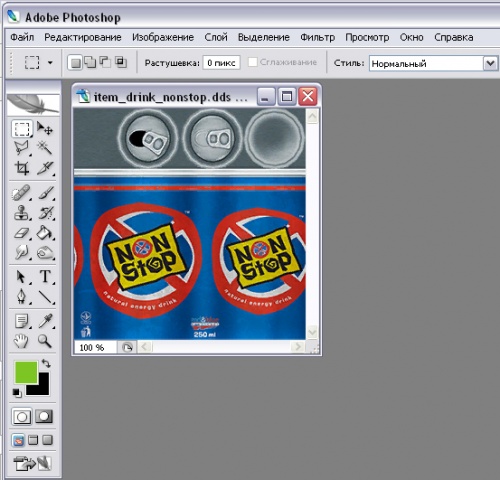
И отредактируем его по своему усмотрению:
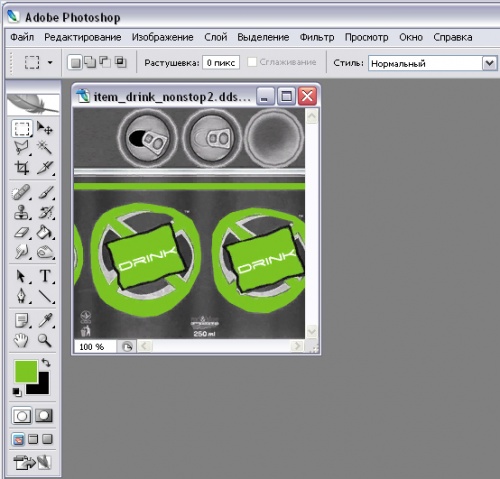
Банка была перерисована через выделение элементов с помощью «Лассо» (в варианте с проставлением углов, а не непрерывного выделения — кажется, это называется «Геометрическое лассо», если не так — поправьте), с последующим их закрашиванием зеленой кистью.
Выделяем элементы синего цвета, закрашиваем выделение зеленым, идем дальше.
В конце инструментом «Текст» (иконка в виде буквы «Т») и шрифтом Space Age (не суть важно) была сделана надпись. После чего я нажал Ctrl+T («Свободная трансформация»), повернул текст набок, и применил трансформацию, выбрав любой другой инструмент.. Не забываем на всякий случай сохранить резервную копию текстуры.
Делаем Save со следующими параметрами:
Не забываем на всякий случай сохранить резервную копию текстуры.
Делаем Save со следующими параметрами:
- Save Format: DXT5 (Interpolated Alpha)
- MIP maps: Generate MIP maps
Создание новых visual для использования с новыми объектами
К чему изменять текстуры обычных предметов, лучше сделать свои — с собственной внешностью.
Сделаем новый visual (модель+текстура), который можно будет указать в свойствах нового предмета.
Возьмем модель банки энергетика drink_nonstop.ogf, сделаем её копию и назовем, скажем, drink_green.ogf, после чего откроем в Hex-редакторе (в принципе, можно и Блокнотом). Метод кустарный, но работающий.
В начале файла вы увидите имя текстуры:
item\item_drink_nonstop
Изменим эту строку на:
item\item_drink_green_1
Внимание! Очень важно, чтобы длина строки с текстурой осталась той же, иначе файл не будет работать
Всё, теперь вы можете указать в конфиге своего нового предмета новый visual:
:vodka $spawn = "food and drugs\energy_drink" inv_name = energy_drink_green_name inv_name_short = energy_drink_green_short_name visual = '''equipments\drink_green.ogf''' ;equipments\drink_stalker.ogf description = enc_equipment_energy_drink_green cost = 75








